Microsofts nya dataåterställningsverktyg hjälper användare att hämta raderade data i Windows 10
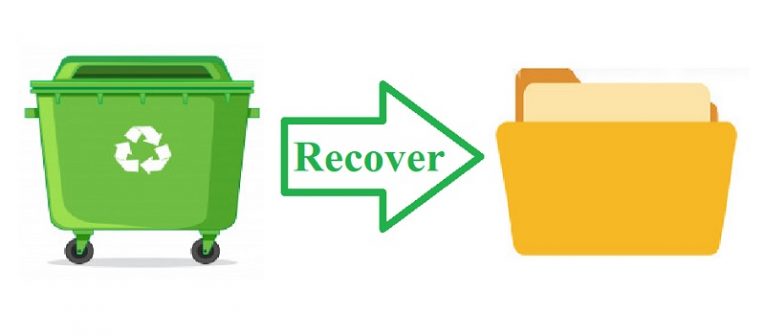
Oavsiktlig radering av användbara filer har varit ett problem så länge datorer har varit en sak - och det utgör fortfarande ett problem för användare, även i dag. Det är alltid dåligt när det händer - att förlora viktiga filer kan få ganska otäcka konsekvenser, så mycket är sant. Men användare måste förstå att det inte nödvändigtvis är en irreversibel process att ta bort en fil.
När en fil raderas i Windows överförs den till papperskorgen. Det är lätt att dra ut en fil från papperskorgen i Windows 10, så länge du inte har tömt papperskorgen eller på annat sätt tagit bort filen manuellt.
Men även om du har det finns det en chans att nämnda fil kan återställas. Se, att radera en fil fungerar inte som de flesta användare tror. De flesta användare tenderar att visualisera hårddisken på sin dator är som en svart tavla - du kan skriva saker på den, och när du tar bort filen - den torkas ren. I själva verket, när du tar bort en fil, förstör du inte automatiskt alla bevis på den på din hårddisk - den görs bara otillgänglig, och utrymmet som den upptar markeras som "gratis fastigheter" som kan användas nästa när du bestämmer dig för att skriva något på din hårddisk. USB-flashenheter fungerar på samma sätt.
Detta betyder faktiskt att även om dina filer "permanent" raderades, kan du vidta åtgärder för att återställa dem från deras nya tillstånd, om ingenting har skrivits över dem. Detta bör fungera utan problem om du använder rätt verktyg för jobbet omedelbart efter att du har tagit bort filerna, men du kan stöta på några problem om du försenar återställningsförsöket och använder din PC under tiden.
Lyckligtvis har MS tagit sig tid att utveckla ett specialiserat verktyg för att låta användare göra återställningar utan att förlita sig på potentiellt tvivelaktiga tredjepartsappar som kanske eller inte kan samlas med, eller själva vara, skadlig programvara, adware, junkware, etc. Tyvärr, den officiella MS-utvecklade "Windows File Recovery" är kommandorad baserad, vilket innebär att det faktiskt inte har ett gränssnitt och bara kan användas via Command Prompt eller PowerShell. Dessutom kräver det Windows 10 version 2004 (maj 2020-uppdatering) eller nyare. Eftersom externa HDD-enheter, SSD-enheter och USB-flashenheter fungerar på samma sätt som din PC: s hårddisk, kan detta verktyg och bruksanvisningen användas på vilken som helst av dem effektivt.
Hur återställer du filer med MS Windows File Recovery?
- Ladda ner och verktyget från den här länken .
- När nedladdningen är klar installerar du verktyget.
- Öppna kommandotolken och ange följande kommando:
winfr X: Y: [/ växlar] - Byt ut X i raden ovan med den enhet där filen brukade vara och Y med en annan enhet där du önskar att den skulle återställas.
- Hit "Enter".
- Om din fil finns och inte har skrivits över, bör den nu kopieras på den angivna enheten.





